Как удалить baidu с компьютера windows 7
Обновлено: 03.07.2024

Потребовалось, значит, удалить программу Baidu с компьютера, но не получается? Сейчас разберемся с тем, как это сделать и полностью избавиться от нее. А для начала о том, что это за программа.
Baidu представляет собой потенциально нежелательную программу, которая работает на вашем компьютере, меняет настройки домашней страницы в браузере, отображает лишнюю рекламу в нем, устанавливает Baidu Search и Toolbar, загружает дополнительное нежелательное ПО из Интернета и, главное, не удаляется. Появление программы на компьютере происходит, как правило, в процессе установки какой-то нужной утилиты, которая «в нагрузку» добавляет вам и эту байду. (Можете использовать Unchecky в дальнейшем для предотвращения этого)
При этом, есть также антивирус Baidu, программа Baidu Root — тоже китайские продукты, но при загрузке с официального сайта, предположительно, безопасные. Еще одна программа со схожим названием — Baidu PC Faster, уже от другого разработчика, отнесена к нежелательным некоторыми средствами борьбы с вредоносными программами. Что бы из этого списка вам не требовалось бы удалить, решение — ниже.
Удаление Baidu вручную
Обновление 2015 — прежде чем приступать, попробуйте зайти в папки Program Files и Program Files (x86) и если там есть папка Baidu, найти в ней файл uninstall.exe и запустить его. Возможно, уже этого действия будет достаточно для удаления Baidu и все шаги, описанные ниже, вам не пригодятся.
Начну с того, каким образом можно удалить Baidu без использования дополнительных программ. Если вы бы хотели выполнить это автоматически (чего может быть достаточно), переходите к следующей части инструкции, а потом при необходимости возвращайтесь.
Прежде всего, если вы загляните в диспетчер задач, вы, скорее всего, увидите какие-то из следующих выполняющихся процессов, как раз и имеющих отношение к данному вредоносному ПО (они, кстати, легко определяются по китайскому описанию):
- Baidu.exe
- BaiduAnSvc.exe
- BaiduSdTray.exe
- BaiduHips.exe
- BaiduAnTray.exe
- BaiduSdLProxy64.exe
- Bddownloader.exe
Просто так кликнуть по процессу правой кнопкой мыши, выбрать «Открыть расположение файла» (обычно в Program Files) и удалить их, даже с помощью Unlocker и аналогичных программ, не получится.

Начать лучше с просмотра программ, имеющих отношение к Baidu в Панель управления — Программы и компоненты Windows. А продолжить перезагрузкой компьютера в безопасном режиме, а уже после этого совершать все остальные действия:

- Зайдите в Панель управления — Администрирование — Службы и отключите все службы, связанные с Baidu (их легко узнать по названию).
- Посмотрите, нет ли в диспетчере задач выполняемых процессов Baidu. Если есть, то правый клик мышью и «Снять задачу».
- Удалите все файлы Baidu с жесткого диска.
- Зайдите в редактор реестра и уберите все лишнее из автозагрузки. Это также можно сделать на вкладке «Автозагрузка», нажав Win + R в Windows 7 и введя msconfig, либо на вкладке «Автозагрузка» диспетчера задач Windows 8 и 8.1. Можно просто поискать в реестре все ключи со словом «baidu».
- Проверьте список плагинов и расширений в браузерах, которыми пользуетесь. Удалите или отключите связанные с Baidu. Проверьте также свойства ярлыков браузеров, при необходимости удалите лишние параметры запуска или просто создайте новые ярлыки из папки с запускаемым файлом браузера. Не лишним будет очистить кэш и куки (а еще лучше использовать сброс в настройках браузера).
- На всякий случай, можно проверить файл hosts и прокси-серверы в свойствах подключения (Панель управления — Свойства браузера или обозревателя — Подключения — Настройка сети, убрать галочку «Использовать прокси-сервер», если она там стоит и ее устанавливали не вы).
После этого можно перезагрузить компьютер в обычном режиме, но не торопиться им пользоваться. Желательно также проверить компьютер автоматическими средствами, которые могут помочь вычистить компьютер окончательно.
Автоматическое удаление программы
Теперь о том, как удалить программу Baidu в автоматическом режиме. Данный вариант осложняется тем, что часто какого-либо одного средства для удаления вредоносного ПО бывает недостаточно.
Для повышения вероятности успеха я посоветую сначала использовать бесплатную программу-деинсталлятор, например, Revo Uninstaller — иногда она может удалить то, чего не видно в программах и компонентах или деинсталляторе CCleaner. Но вы можете ничего не увидеть и в ней, это просто один дополнительный шаг.
И, наконец, по завершению этих проверок все-таки посмотрите вручную, не осталось ли служб, заданий планировщика (удобно смотреть в CCleaner) и ключей в автозагрузке, пересоздайте ярлыки браузеров, а лучше сбросьте их через настройки, чтобы окончательно и полностью удалить китайский Baidu и любые его остатки.
Если вы читаете эту статью, то вы один с тех счастливчиков, которые обнаружили у себя на компьютере китайский антивирус Baidu вместе с еще несколькими одноименными и ненужными программами. И скорее всего, вы уже попытались их удалить, но безуспешно. Что связано с коварством и настойчивостью их создателей. Кроме того, помимо самого антивирус, под именем Baidu любят прописываться вредоносные или рекламные программы, удалять которые нужно по определенному алгоритму.

Прежде чем приступить непосредственно к удалению программ, необходимо запустить ваш компьютер в «Безопасном режиме». Для этого перезапустите его и после прогрузки BIOS нажмите «F8». После появится меню как на скриншоте, где выбирайте простой «Безопасный режим».
Шаг №1. Остановка служб Baidu.
Шаг №2. Завершаем все процессы Baidu.
Если это случится, то просто пропускаем этот процесс.
Шаг №3. Убираем Baidu с Автозагрузки.
- Данное действие можно сделать с помощью встроенного в Windows средства. Для того открываем окошко «Выполнить», нажав одновременно «Win+R». Где вводим «msconfig» и жмем «Ок».
- В Автозагрузках удаляем все программы в имени которых есть Baidu. Некоторые с них Windows не показывает. Потому для этого шага рекомендуется использовать бесплатную программу CCleaner.
Шаг №4. Удаление тела программы Baidu средствами Windows.
Вообще-то, процесс интуитивно понятен, и если вы сделали что-то не так с первого раза, то со второго точно выйдет.
Шаг №5. Чистка через реестр.
Повторяем это со всем найденным.
Удалив все, перезапускаем компьютер и проверяем, все ли файлы удалились. Помните сохраненные пути к файлам, взятые с «Диспетчера задач», которые вы записали в Блокнот на втором Шаге?
Открываем блокнот и проводник и переносим пути файлов с блокнота в адресную строку проводника. Если ничего нет, поздравляем – вы справились. Файлы Baidu полностью удалены.
Baidu что это за программа

Однако вместе с этими приложениями появляется еще 5, которые затормаживают работоспособность системы: появляются ненужные процессы в автозагрузке, меняется стартовая страница браузера, замедляется работа с файлами и папками итд.
Как удалить Baidu с компьютера полностью
Для начала откроем Диспетчер задач Windows сочетанием клавиш Ctrl + Shift + Esc. Если во вкладке Процессы будет что-то на китайском языке, так вот это тот самый Baidu.


Каждый адрес нужно сохранить в отдельном текстовом редакторе, например Блокноте.

В итоге получаем:

Этот способ стар, как мир, но исключать его не стоит. Пытаемся удалить китайский антивирус baidu с помощью установки\деинсталляции программ. Находится она, если вы забыли, по адресу:
Пуск => Панель Управления => Программы и Компоненты.

Первая картинка. Все просто, нажимаем туда, куда указывает стрелка.




Эту процедуру нужно проделать с каждой установленной программой, но даже этого еще не достаточно.
Важно! Вирус постоянно видоизменяется, поэтому окна могут быть другого вида.

Теперь открываем тот файлик, который мы сохранили на Первом этапе и переходим по очереди по каждому адресу. В этих папках запускаем деинсталлятор или же файл удаления программ (в названии должно быть Uninst ).
Скорее всего, какие-то программы Baidu ни в какую не захотят удаляться. Если так и произошло, то перезагружаем Windows. При следующей загрузке упорно нажимаем клавишу F8, чтобы вызвать меню выбора режима. Выбираем безопасный режим.

В безопасном режиме повторяем манипуляции со списком адресов и деинсталляцией.

Важно! Если файл Baidu будет в системной папке, то удалять полностью ее не нужно, только сам файл
C:\Windows\System32\Drivers\BDArKit.sys
C:\Windows\System32\Drivers\BDMWrench.sys
C:\Windows\System32\Drivers\BDMNetMon.sys
C:\Windows\System32\Drivers\BDSafeBrowser.sys
C:\Windows\System32\Drivers\bd0001.sys
C:\Windows\System32\Drivers\bd0002.sys
C:\Windows\System32\Drivers\bd0003.sys
C:\Windows\System32\Drivers\bd0004.sys
C:\Windows\System32\bd64_x86.dll
C:\Windows\System32\bd64_x64.dll
Сегодня мы научимся вычищать компьютер от китайского вируса Baidu, который устанавливается незаметно для пользователя и ощутимо тормозит всю систему. Помимо способов удаления, вы узнаете, как в будущем защититься от подобных неприятных сюрпризов и кому выгодно распространять вирус, который у вас ничего не ворует.
Что из себя представляет Baidu?
Но вскоре после этого неизвестными лицами началось активное распространение данного вредоносного ПО, которое с виду очень похоже на оригинальный антивирус, но является лишь «мусором» с логотипом Байду. Провокация удалась: у нас почти никто не слышал о таком поисковике и его полезных продуктах, но при его упоминании вспоминают в первую очередь вирус.
Шаг 1. Первоначальное удаление.
Скачайте на компьютер 4 программы:

Перезагрузите компьютер в безопасном режиме с поддержкой сетевых драйверов. Для этого во время перезагрузки, до появления логотипа Windows, несколько раз нажимайте клавишу F8 на клавиатуре. В результате появится такое окно:
Переходим в Установку и удаление программ:
Windows XP:
Windows 7:
Windows 8:
Baidu An (Antivirus):
Выбираем программу (синий значок), нажимаем «Удалить».
При появлении окна с китайскими иероглифами, выбираем в правом нижнем углу кнопку с белым фоном, синюю НЕ трогаем:
Второе окно – аналогично:
Baidu Sd:
Здесь первое окошко оказывается более запутанным: кликаем сначала на недовольного рогатого китайца, и только потом жмём белую кнопку.
Дальше – снова белая кнопка. Удаление завершено.
Шаг 2. Окончательная очистка.
1. Сначала запускаем AdwCleaner.
В главном окне программы нажимаем «Сканировать».
Программа проверит всё, начиная с ярлыков, заканчивая файлами, папками и записями в реестре. По окончании, в каждой из вкладок можно посмотреть, что именно она нашла и, если нужно, запретить ей удалить какой-то элемент, сняв с него галочку.
Когда проверка закончена, нажмите «Очистка». Программа попросит перезагрузить компьютер. Сделайте это, но не забудьте опять войти в безопасный режим, как в прошлый раз.
Если AdwCleaner отказывается работать в безопасном режиме, пропустите этот шаг и переходите к следующей утилите:2. Теперь очередь UltraAdwareKiller 2.0.1.0:
Важно: перед использованием программы отключите доступ компьютеру в интернет! Именно эта версия отлично справляется с псевдоантивирусом Baidu, а вот после обновления перестаёт его находить. Поэтому запрещаем.В главном окне программы нажмите «Start scan».
После окончания проверки UAK отобразит список найденных файлов, которые она готова удалить. Убедитесь, что они отмечены галочками, после чего нажмите «Cleanup».
3. Последняя версия UAK
Поскольку этот вирус меняется время от времени, то для полного спокойствия теперь уже можно запустить и самую свежую версию UAK. Проделываем те же действия и всё, что будет найдено, тоже удаляем. Теперь можно загружать компьютер как обычно.
Если AdwCleaner в безопасном режиме не захотел работать, сейчас самое время запустить и его, выполнив проверку, как было описано выше.
Напоследок, запустите эту программу и выполните проверку реестра:
Нажмите «Очистить», а после удаления всех найденных ошибок, выполните проверку ещё раз. Очень часто вторая и последующие сканирования находят ещё немало ошибок. Повторите эту процедуру (обычно хватает 5 раз) до тех пор, пока ничего не будет найдено.
Как защититься от подобных вирусов?
- Проверенные источники загружаемых файлов. Качая что угодно с незнакомого сайта очень легко наткнуться на файл, завёрнутый в так называемый «загрузчик» - рекламный модуль, который вместе с нужным вам содержимым ставит ещё массу бесполезного или вредного ПО. Также он может менять стартовые страницы в браузерах, добавлять различные небезопасные плагины, и т.д.
- Обращайте внимание на то, что пишется при установке (особенно, если установщик на незнакомом вам языке). Многие пользователя при установке ПО просто нажимают кнопку «Next» или «Accept» до тех пор, пока не появится окошко со шкалой установки. Но именно на этапах до установки вам часто и предлагается добровольно установить то или иное приложение, с чем вы и соглашаетесь, нажимая «Next». Однозначной рекомендации дать нельзя, т.к. внешний вид и расположение кнопок часто отличаются, но в случае с Baidu это выглядит примерно так:

Заключение
Baidu пускает корни достаточно глубоко, но благодаря специализирующимся на рекламном ПО программам, его удаление не занимает много времени. К счастью, данный вирус не представляет опасности, но может изрядно попортить нервы, тормозя систему в целом.


Есть такой китайский антивирус – Baidu. Причем, говорят, вполне неплохой. Лично я пока его не устанавливал, поэтому ничего о нем сказать не могу. Но беда в том, что среди пользователей о нем идет дурная слава. Происходит это из-за того, что под китайский антивирус маскируются разные вредоносные программы (например, Baidu An, Baidu Sd и другие) и, работая на компьютерах, портят жизнь их владельцам. Эти зловреды замедляют работу системы, меняют стартовую страницу в браузерах, отображают в них различную рекламу, загружают нежелательное ПО из интернета, устанавливают тулбары для браузеров.
Как эта китайская байда попадает на компьютер? Как правило, это происходит, когда вы скачиваете какую-нибудь программу на каком-нибудь “мутном” сайте. А затем во время ее установки, к вам на компьютер дополнительно устанавливается и эта самая Baidu. Причем этот процесс обычно проходит в скрытом режиме, и вы даже не можете отказаться от ее установки.
Меня как айтишника удивляет тот факт, что большинство этих китайских программ подписаны цифровой подписью компании Baidu. По сути получается, что это такие “легальные зловреды”.
На этом я, пожалуй, закончу свое вступительное слово и перейду к ответу на главный вопрос: “Как удалить baidu с компьютера?”.
В данной статье я предлагаю вам два способа избавления от Baidu. Первый – это удаление Baidu в автоматическом режиме с помощью программы AntiSMS. Второй – удаление Baidu в ручном режиме.
Если вы выберете первый вариант, то вам понадобится создать загрузочную флешку с утилитой AntiSMS и затем загрузить с нее зараженный компьютер. Дальше она все сделает сама. Данный способ подробно описан вот в этой моей статье. Открываем ее и делаем всё, как там написано.
Если же данный способ кажется вам сложным или он не помог, тогда будем удалять baidu практически вручную. Сразу скажу, что процесс этот не быстрый: тут не получится решить проблему нажатием одной кнопки.

1. Останавливаем службы Baidu. На зараженном компьютере заходим в “Пуск” – “Панель управления” – “Администрирование” – “Службы”. В списке находим службу с именем Baidu (или что-то подобное). В моем случае была запущена служба “BaiduHips”:Открываем ее двойным щелчком и жмем кнопку “Остановить”. Если у вас нет никаких служб, связанных с Baidu – просто выходим отсюда.
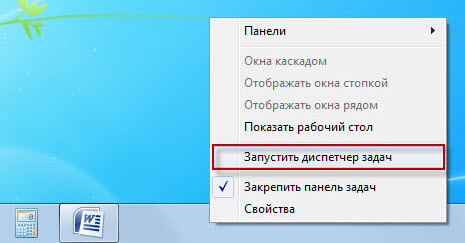
2. Завершаем процессы Baidu. Вызываем “Диспетчер задач Windows”. Для этого можно щелкнуть правой клавишей мыши внизу экрана на панели задач и выбрать пункт “Запустить диспетчер задач”:

Здесь переходим во вкладку “Процессы”. Отсортируем все процессы по алфавиту, щелкнув по столбцу “Имя образа”. Теперь смотрим, что у нас здесь есть на букву B. На данном скриншоте видно, что на компьютере запущено аж шесть процессов Baidu:Можно щелкнуть по очереди по каждому процессу правой клавишей мыши и выбрать пункт “Открыть место хранения файла”. После этого откроется окно, в верхней строке которого вы сможете увидеть полный путь до этого файла. Но запоминать этот путь не обязательно.
Щелкните правой клавишей мыши по каждому из этих китайских процессов и выберите пункт “Завершить процесс”. Система переспросит, действительно ли вы хотите его завершить – жмем еще раз кнопку “Завершить процесс”.
Возможно, что не все процессы Baidu получится завершить. Может появиться окно: “Операция не может быть завершена. Отказано в доступе”. Ничего страшного – просто пропускаем его:

3. Удаляем Baidu из автозагрузки. Для этого можно воспользоваться штатным средством Windows (“Пуск” – “Выполнить” – msconfig – “Автозагрузка”), но я предлагаю использовать утилиту CCleaner.
Запускаем CCleaner (если у вас её нет – скачать можно здесь) – выбираем слева вкладку “Сервис” – затем “Автозагрузка”. В открывшемся окне находим программу, в которой фигурирует слово “baidu”. Щелкаем на ней правой клавишей мыши и выбираем “Удалить” – “OK”. Таких здесь может быть несколько. Не факт, что их все получится удалить.

4. Удаляем Baidu через штатный деинсталлятор Windows. Заходим в “Пуск” – “Панель управления” – “Программы и компоненты” (“Установка и удаление программ” в Windows XP).
Здесь упорядочиваем программы по дате установки (для этого щелкаем по столбцу “Установлено”). Т.е. в самом верху будут отображаться те программы, которые были установлены недавно. В моем случае сверху как раз оказались китайские программы:
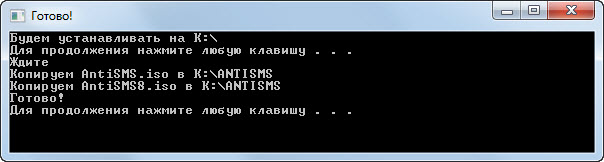
Возможно такое, что у вас их здесь не будет.
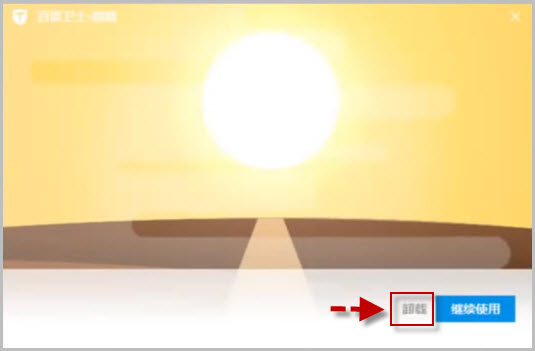
Пробуем удалить эти программы с компьютера: выделяем первую и жмем кнопку “Удалить”. Откроется следующее окно, в котором жмем на выделенный иероглиф:
Вообще весь процесс удаления – чисто интуитивный, т.к. китайские иероглифы я не знаю (думаю, как и большинство читающих эту статью 🙂 ).
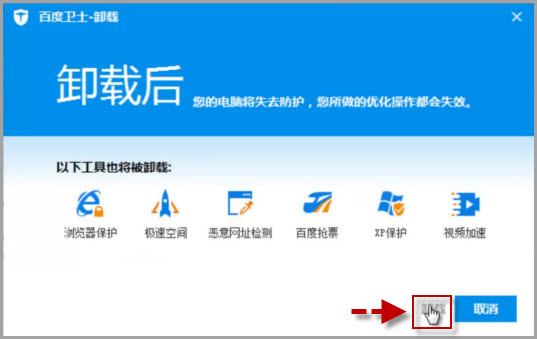
В следующих окнах жмем те кнопки, которые у меня выделены:
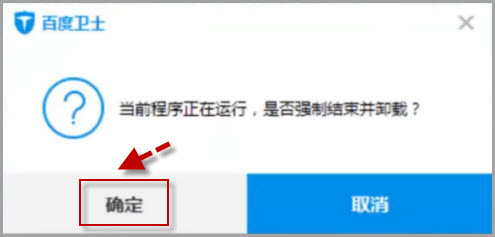
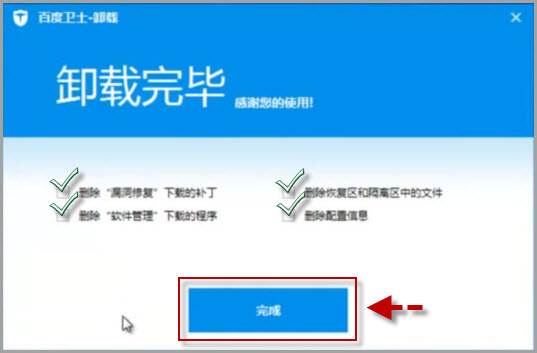
В последнем окне можно поставить все галки:
Одну программу удалили!
Теперь удаляем следующую:
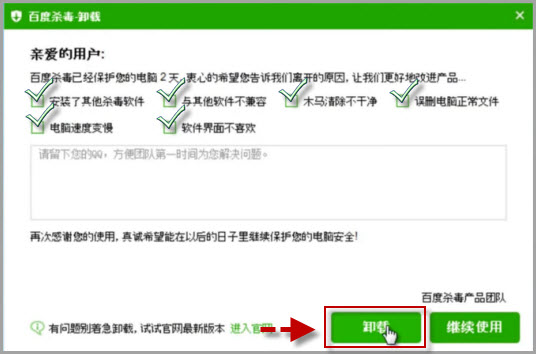

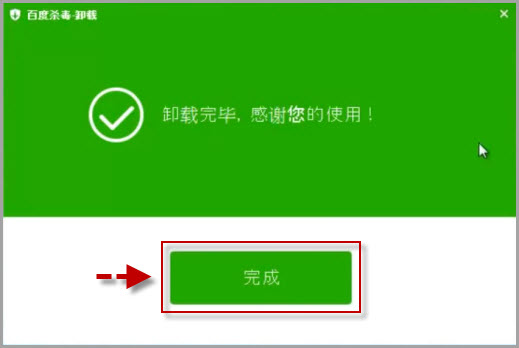
5. Теперь воспользуемся очень хорошей утилитой для удаления различного Adware, которая называется AdwCleaner. Она полностью бесплатна и не требует установки.

Скачайте программу здесь. После этого запустите ее – нажмите кнопку “Сканировать”. По окончании процесса сканирования жмем кнопку “Очистить”. Затем программа попросит перезагрузить компьютер – соглашаемся:
6. Как только компьютер уйдет в перезагрузку – сразу же начинаем много раз жать на клавиатуре клавишу F8 для того, чтобы попасть в Безопасный режим. Сделать это нужно обязательно, иначе все выполненные нами до этого действия окажутся напрасными – полностью вычистить компьютер от Baidu можно только в Безопасном режиме.

Итак, жмем клавишу F8 при загрузке компьютера. Через некоторое время перед нами появится вот такой экран:С помощью стрелки на клавиатуре выделяем пункт “Безопасный режим” и жмем клавишу Enter.
После того, как Windows загрузится в Безопасном режиме, идем в “Компьютер” (“Мой компьютер”). Не обращаем внимание, что все значки на рабочем столе крупные, разрешение экрана низкое и вообще внешний вид не очень привычный.
В окошке поиска набираем слово baidu и жмем Enter:


Ждем некоторое время, пока система не найдет на компьютере все пути, где есть Baidu. Когда список будет окончательно построен – удаляем все папки и файлы, которые имеют отношение к baidu:
Если вдруг вредоносный файл будет найден где-то в системной папке, то саму папку, конечно же удалять нельзя – удаляем только этот файл.
Приведу пример, в каких папках могут быть расположены файлы baidu (в т.ч. скрытые файлы):
C:\Program Files (x86)\Baidu\
C:\Program Files (x86)\BaiduEx\
C:\Program Files (x86)\Baidu\BaiduAn\3.0.0.3971
C:\Program Files (x86)\Baidu\BaiduSd\2.1.0.3086
C:\Program Files (x86)\Common Files\Baidu\BaiduHips\1.1.0.733
C:\Program Files\Baidu\
C:\Program Files\BaiduEx\
C:\Program Files\Common Files\Baidu
C:\Users\Public\Documents\Baidu\
C:\ProgramData\Baidu\
C:\Users\имя вашего компьютера\AppData\Roaming\Baidu
C:\Users\имя вашего компьютера\AppData\Local\Baidu\Baidu\1.3.1.157
Также файлы Baidu могут находится в системе под видом драйверов . Вот список таких файлов, которые нужно найти и удалить вручную:
C:\Windows\System32\Drivers\BDMWrench.sys
C:\Windows\System32\Drivers\BDSafeBrowser.sys
C:\Windows\System32\Drivers\bd0004.sys
C:\Windows\System32\Drivers\BDMNetMon.sys
C:\Windows\System32\Drivers\BDArKit.sys
C:\Windows\System32\Drivers\bd0003.sys
C:\Windows\System32\Drivers\bd0002.sys
C:\Windows\System32\Drivers\bd0001.sys
C:\Windows\System32\bd64_x86.dll
C:\Windows\System32\bd64_x64.dll
После того, как все папки с файлами Baidu будут удалены – запустите поиск еще раз: вдруг что-то еще осталось. Затем перезагрузите компьютер.
7. После того, как компьютер перезагрузится, Baidu на нем больше быть не должно. Но я все же рекомендую напоследок просканировать компьютер программой Malwarebytes Anti-Malware.
Читайте также:

